
RAM ist einer der wichtigsten Teile Ihres Desktop-Computers und einer der schnellsten und am einfachsten zu aktualisierenden Teile. Moderne RAM-Module sind unglaublich einfach zu bedienen, daher kommt es selten vor, dass bei der Installation etwas schief geht. Wenn jedoch etwas schief geht, wird es schnell frustrierend. Wenn Ihr Computer oder Betriebssystem den von Ihnen verwendeten RAM nicht erkennt, müssen Sie Folgendes tun, um das Problem zu finden.
Erster Schritt: Überprüfen Sie die Sitzplätze
Auf einem Desktop Die Installation von RAM ist einfach : Falten Sie beide Clips im RAM-Steckplatz zurück und stecken Sie den Stick fest nach unten. Der Druck beim Einsetzen sollte beide Clips zwingen, mit einem hörbaren „Klicken“ in eine verriegelte Position zurückzukehren. Manchmal müssen Sie sie jedoch manuell wieder auf dem DIMM einrasten lassen. Wenn das DIMM nicht genau senkrecht zum Steckplatz und zum Motherboard steht oder die Clips nicht vollständig eingerastet werden können, wird es nicht vollständig eingesetzt. Entfernen Sie das DIMM und versuchen Sie es erneut.

Laptop-Designs sind aufgrund ihrer geringeren Platz- und Volumentoleranzen etwas kniffliger. Angenommen, Ihr Laptop ermöglicht den Zugriff auf einen RAM-DIMM-Steckplatz (viele neuere, kleinere Designs tun dies nicht), wird das DIMM im Allgemeinen in einem Winkel eingesetzt und dann in Richtung des Laptop-Rahmens gedrückt, bis es einrastet. Selbst ein richtig eingesetztes DIMM sitzt möglicherweise nicht richtig. Stellen Sie sicher, dass Sie so viel Druck wie möglich auf den Stick ausüben, ohne die Leiterplatte selbst zu beschädigen.
Schritt 2: Überprüfen Sie die Kompatibilität Ihres Motherboards
RAM-DIMM-Sticks sind ziemlich Standard und gut gestaltet: Sie können sowohl auf Desktops als auch auf Laptops nur in eine Richtung eingesetzt werden, Desktop- und Laptop-RAM sind nicht austauschbar, und verschiedene RAM-Generationen passen nicht in den falschen Sockel (also ein Motherboard) das nur DDR4 RAM unterstützt, kann nicht physisch zu DDR3 passen).
Abgesehen davon ist es selten, aber möglich, dass RAM nicht mit einem Motherboard kompatibel ist, selbst wenn es der richtige Typ ist. Die RAM-Geschwindigkeit sollte sich dynamisch verringern, wenn sie schneller ist, als der Steckplatz selbst verarbeiten kann, und das Timing sollte sich überhaupt nicht auf die Kompatibilität auswirken. Möglicherweise ist die Kapazität des RAM-DIMMs jedoch höher als für das Motherboard ausgelegt.
Ihr Motherboard verfügt über eine maximale Menge an unterstütztem RAM, einschließlich aller Steckplätze auf dem Board zusammen. Dies können nur zwei oder bis zu acht sein, aber die meisten ATX-Motherboards in voller Größe enthalten vier. Ein Motherboard mit einer maximalen RAM-Kapazität von 16 GB und vier RAM-Steckplätzen kann also nur maximal 4 GB in jedem Steckplatz aufnehmen. Wenn Sie versuchen, ein 8-GB-DIMM in den Steckplatz einzubauen, wird es möglicherweise nicht erkannt. Dies ist wahrscheinlich der Fall, wenn Sie mehrere neue DIMMs gekauft haben und alle fehlschlagen.
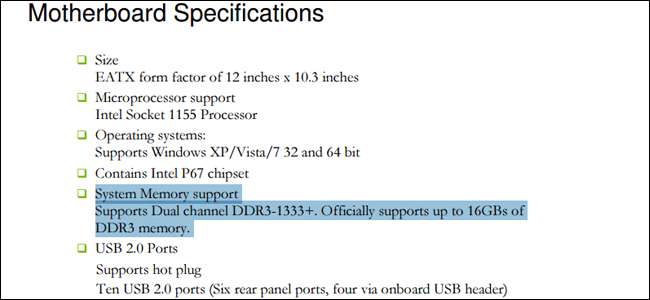
VERBUNDEN: Wie wirken sich RAM-Geschwindigkeit und Timing auf die Leistung meines PCs aus?
Überprüfen Sie die technischen Daten oder das Benutzerhandbuch Ihres Motherboards auf den idealen RAM-Typ und die ideale RAM-Größe. Und wenn Sie durch die Geschwindigkeits- und Zeitangaben verwirrt sind, Lesen Sie unseren Leitfaden zu diesem Thema.
Schritt drei: Führen Sie eine Diagnose wie Memtest86 aus
Wenn Sie alle oben genannten Punkte überprüft haben und immer noch keinen Grund finden, warum Ihr RAM nicht erkannt wird, liegt möglicherweise ein fehlerhaftes DIMM vor. Dies kann mit Software-Tools festgestellt werden.

VERBUNDEN: So testen Sie den RAM Ihres Computers auf Probleme
Windows enthält ein integriertes Speicherdiagnosetool, das Sie ausführen können, wenn Ihr System ohne den gerade ersetzten RAM gestartet werden kann. Wenn Sie Windows nicht starten können oder Linux ausführen, kann das MemTest86-Tool oder MemTest86 + Pre-Boot ausführen und Probleme auf dieselbe Weise isolieren. Diese Anleitung zeigt Ihnen, wie Sie beide Methoden verwenden.
Wenn der Speichertest erkannte Fehler zurückgibt, liegt wahrscheinlich ein fehlerhaftes RAM-DIMM vor. Es ist Zeit, es auszutauschen (und denken Sie daran, es an Ihren Händler oder Hersteller zurückzusenden, wenn es innerhalb der Garantiezeit liegt).
Schritt vier: Reinigen Sie die elektrischen Kontakte

Wenn Ihr RAM Fehler anzeigt oder nicht erkannt wird, haben sich möglicherweise einige der Kontakte auf dem DIMM Staub oder andere Hindernisse angesammelt. Verwenden Sie zum Reinigen einen einfachen Baumwolltausch, der leicht in 91% Isopropylalkohol getaucht ist, um jeden Kontakt abzuwischen. (Verwenden Sie keinen herkömmlichen Reinigungskontakt, da die Chemikalien Korrosion verursachen können.) Lassen Sie den Alkohol vollständig verdunsten und überprüfen Sie die Kontakte auf Staub- oder Baumwollreste. Wenn Sie etwas Druckluft zur Hand haben, geben Sie jeder Seite des DIMM eine schnelle Explosion. Setzen Sie es nun wieder ein und versuchen Sie es erneut.
Fünfter Schritt: Testen Sie es mit anderen Systemen
Wenn selbst eine Speicherdiagnose keine Ergebnisse liefert, liegt möglicherweise ein schwerwiegenderes Problem vor. Der Fehler liegt entweder beim RAM - einem lästigen, aber relativ einfach zu ersetzenden Teil - oder bei Ihrem Motherboard, dessen Entfernung viel schwieriger wäre. An dieser Stelle möchten Sie wissen, warum, da ein fehlerhafter Teil auf einem Motherboard leicht zu anderen führen kann und dies früher oder später einen vollständig defekten Computer bedeutet.
Die folgenden Schritte sind möglicherweise nicht möglich, wenn Sie keine zusätzliche Hardware zur Hand haben. Wenn Sie dies nicht tun, fragen Sie einen Freund oder Kollegen. Sie könnten Glück haben.

Versuchen Sie, einen Computer zu finden, der Ihrem ähnlich ist. Wenn Sie einen Computer verwenden können, der in einwandfreiem Zustand ist und dieselbe RAM-Kompatibilität aufweist (dieselbe DDR-Version und ein Steckplatz, der die Kapazität des DIMM akzeptiert), tauschen Sie den möglicherweise fehlerhaften Speicher in den zweiten Computer aus und prüfen Sie, ob Sie auf denselben stoßen Probleme. Wenn der Computer startet und den neuen Speicher erkennt, liegt das Problem an einer anderen Stelle Ihres Systems, nicht in Ihrem Speicher.
Testen Sie es jetzt in umgekehrter Reihenfolge. Stecken Sie ein anderes DIMM wieder in Ihren ursprünglichen Computer im selben Steckplatz, mit der gleichen Bedingung, dass es mit dem Motherboard kompatibel sein muss. Wenn Ihr Originalcomputer startet und den Arbeitsspeicher dort erkennt, wo er vorher nicht vorhanden war, liegt das Problem beim Originalspeicher, der ersetzt werden muss.
Bildnachweis: Korsar , EVGA , Phil Wiffen / Flickr , Dāvis Mosāns / Flickr , Blake Patterson / Flickr





![Grundlegendes zu Netzwarzenstromversorgungen [Electronics]](https://cdn.thefastcode.com/static/thumbs/understanding-wall-wart-power-supplies-electronics.jpg)
